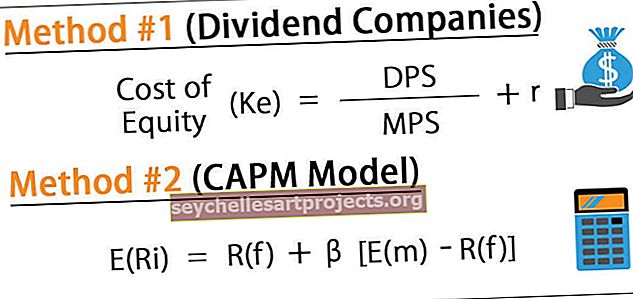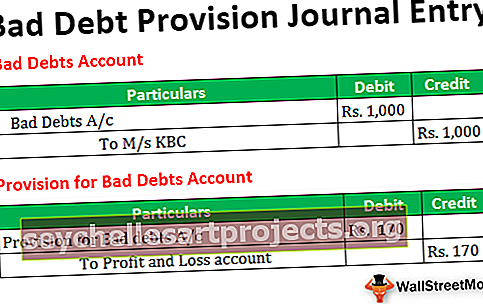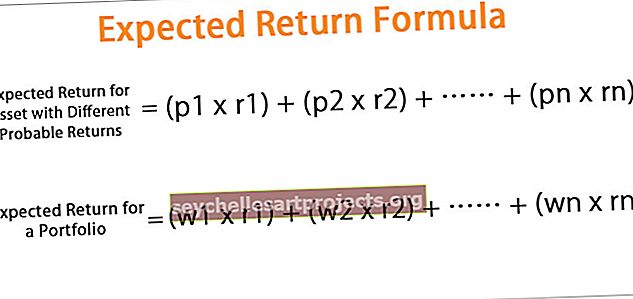VBA JEI ARBA | Kaip „IF VBA“ naudoti IF sąlygą su ARBA funkcija?
JEI ARBA nėra vienas teiginys, tai yra dvi loginės funkcijos, kurios VBA kartais yra naudojamos kartu, šias dvi logines funkcijas naudojame kartu, kai turime daugiau nei vieną kriterijų, kuriuos reikia patikrinti, ir jei įvykdomas kuris nors iš šių kriterijų, gauname tikrasis rezultatas, kai mes naudojame teiginį „if“ arba „mond“ tarp dviejų „If“ teiginio kriterijų.
JEI ARBA funkcija VBA
Loginės funkcijos yra visų kriterijų pagrindu atliekamų skaičiavimų esmė. „IF“ yra populiariausia loginė funkcija, nesvarbu, ar tai būtų darbalapio funkcija, ar kaip VBA funkcija, ji puikiai tarnauja mūsų poreikiams. Bet dar viena logiška funkcija „OR“ programoje „Excel“ yra labiausiai neįvertinta funkcija. Taip pat svarbu įsisavinti sudėtingus skaičiavimus. Šiame straipsnyje mes išsamiai apžvelgsime funkciją VBA IF ARBA. Perskaitykite visą straipsnį, kad gautumėte išsamią funkciją.
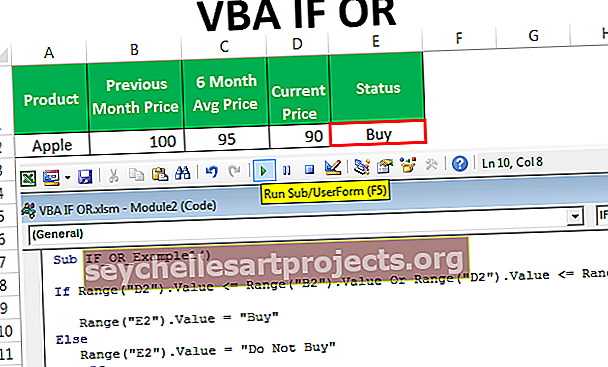
Kaip VBA naudoti IF su OR funkcija?
Parodysime paprastą IF OR funkcijos naudojimo VBA pavyzdį.
Šį „VBA IF OR Excel“ šabloną galite atsisiųsti čia - VBA IF ARBA „Excel“ šablonąLoginių funkcijų derinys yra geriausios „Excel“ poros. Kai sujungiate daug loginių formulių kitoje loginėje formulėje, tai rodo, kad apskaičiuojant reikia išbandyti daug sąlygų.
Dabar pažvelkite į IF OR IFS sintaksę VBA.
[Testas] ARBA [Testas] ARBA [Testas]
Tai tas pats, ką matėme darbalapio pavyzdyje. Norėdami geriau suprasti, žiūrėkite žemiau pateiktą pavyzdį.

Čia pateikiame praėjusio mėnesio kainą, paskutinių 6 mėnesių vidutinę kainą ir dabartinę mėnesio kainą.
Norėdami nuspręsti, pirkti produktą ar ne, mes turime atlikti keletą bandymų čia ir tie bandymai yra.
Jei dabartinė kaina yra mažesnė arba lygi bet kuriai iš kitų dviejų kainų, mes turėtume gauti rezultatą kaip „pirkti“ arba kitaip gauti „nepirkti“ .
1 veiksmas: atidarykite IF sąlygą subprocedūroje.
Kodas:
IF_OR_Pavyzdys1 () If End Sub

2 žingsnis: IF sąlygoje atlikite pirmąjį loginį testą kaip diapazoną („D2“). Reikšmė <= diapazonas („B2“). Reikšmė
Kodas:
IF_OR_Pavyzdys1 () Jei diapazonas („D2“). Reikšmė <= Diapazonas („B2“). Reikšmė Pabaiga Sub

3 žingsnis: atlikta pirmoji loginė sąlyga, dabar atidarykite OR sakinį.
Kodas:
IF_OR_Pavyzdys1 () If Range ("D2"). Reikšmė <= Range ("B2"). Reikšmė OR End Sub

4 žingsnis: Dabar pritaikykite antrąją loginę sąlygą kaip diapazoną („D2“). Reikšmė <= diapazonas („C2“). Reikšmė
Kodas:
IF_OR_Pavyzdys1 () If Range ("D2"). Reikšmė <= Range ("B2"). Reikšmė OR Range ("D2"). Vertė <= Range ("C2"). Vertė End Sub

5 žingsnis: Gerai, mes čia atlikome loginius bandymus. Po loginių testų uždėkite žodį „Tada“.
Kodas:
IF_OR_Pavyzdys1 () If Range ("D2"). Reikšmė <= Range ("B2"). Vertė arba Range ("D2"). Vertė <= Range ("C2"). Reikšmė tada End Sub

6 žingsnis: Kitoje eilutėje parašykite, koks turėtų būti rezultatas, jei loginis testas yra TIKRAS. Jei sąlyga yra TIESA, mes turime rezultatą kaip „Pirkti“ langelyje E2.
Kodas:
IF_OR_Pavyzdys1 () If Range ("D2"). Reikšmė <= Range ("B2"). Vertė arba Range ("D2"). Vertė <= Range ("C2"). Vertė tada Range ("E2"). Vertė = „Pirkti“ pabaigos sub

7 žingsnis: Jei rezultatas yra NETIESA, rezultatą turėtume gauti kaip „Nepirkite“. Taigi kitoje eilutėje įrašykite „Else“ ir kitoje eilutėje įrašykite kodą.
Kodas:
IF_OR_Pavyzdys1 () If Range ("D2"). Reikšmė <= Range ("B2"). Vertė arba Range ("D2"). Vertė <= Range ("C2"). Vertė tada Range ("E2"). Vertė = "Pirkti" kitą diapazoną ("E2"). Reikšmė = "Nepirkite" pabaigos sub

8 žingsnis: Uždarykite IF teiginį žodžiu „End If“.
Kodas:
IF_OR_Pavyzdys1 () If Range ("D2"). Reikšmė <= Range ("B2"). Vertė arba Range ("D2"). Vertė <= Range ("C2"). Vertė tada Range ("E2"). Reikšmė = "Pirkti" kitą diapazoną ("E2"). Reikšmė = "Nepirkite" Pabaiga, jei pabaiga

Gerai, mes baigėme kodavimo dalį.
Paleiskime šį kodą naudodami F5 arba rankiniu būdu naudodami paleidimo parinktį ir pažiūrėkime, koks rezultatas yra langelyje E2.

Rezultatą gavome kaip „Pirkti“, nes dabartinė „Apple“ mėnesio kaina yra mažesnė nei tiek „Praėjusio mėnesio“, tiek „Vidutinės 6 mėnesių kainos“.
IF ARBA VBA funkcija su kilpomis (išplėstinė)
Kai suprasite formulę, pabandykite ją naudoti su didesniu langelių skaičiumi. Didesnio langelių skaičiaus atveju negalime parašyti jokios kodo eilutės, todėl turime naudoti VBA kilpas.
Pirmiau nurodytam duomenų rinkiniui pridėjau dar keletą eilučių.

Čia turime naudoti kilpą „Kitas“.
Tiesiog pasilikite esamą kodą tokį, koks jis yra.
Paskelbkite kintamąjį kaip sveikąjį skaičių.

Dabar atidarykite „Next Loop“ nuo 2 iki 9.

Dabar, kur tik yra langelio nuoroda, pakeičia esamą skaičių ir sujungia kintamąjį „k“.
Pavyzdžiui, diapazonas („D2“). Reikšmė turėtų būti diapazonas („D“ ir k). Vertė

Dabar paleiskite kodą, kurį turėtume gauti visose ląstelėse.

Žemiau galite nukopijuoti kodą.
Kodas:
IF_OR_Pavyzdys1 () Dimensija k kaip sveikoji k = 2–9, jei diapazonas („D“ & k). Vertė <= diapazonas („B“ & k). Vertė arba diapazonas („D“ ir k). Vertė <= Diapazonas („C“ ir k). Vertė, tada diapazonas („E“ ir k). Vertė = „Pirkite“ kitą diapazoną („E“ ir k). Vertė = „Nepirkite“ Pabaiga, jei kitas k Pabaiga Sub